
Pothuajse çdo përdorues i sistemit operativ Windows 7 ndodh herë pas here duke u përballur me nevojën për të parë fotot e vendosura në një medium lokal ose të lëvizshëm. Në shumicën e rasteve, ky proces nuk shkakton ndonjë vështirësi në të gjitha, dhe imazhi i ngulitur i fotografive ju lejon të bëni pa para softuerit të palës së tretë. Megjithatë, disa përdorues janë përballur me probleme kur të gjitha ose vetëm disa imazhe nuk hapen. Si pjesë e artikullit të sotëm, ne duam të flasim për metodat në dispozicion të zgjidhjes së kësaj situate.
Eliminimi i problemeve me hapjen e imazheve në Windows 7
Metodat e mëposhtme ne vendosëm në rendin e kompleksitetit të ekzekutimit dhe efikasitetit, dhe është bërë në mënyrë që të mund të gjeni shpejt dhe lehtë një mundësi të përshtatshme për veten tuaj. Për të dhënë një përgjigje të qartë në lidhje me zgjidhjen e vështirësive që rezultojnë nuk do të funksionojë, sepse pa diagnostikimin paraprak të sistemit këtu nuk është të bëhet. Në këtë drejtim, ne rekomandojmë që nga metoda e parë, duke lëvizur gradualisht në vijim, nëse nuk është vërejtur asnjë rezultat.Metoda 1: Kontrolloni zgjerimet e skedarëve dhe pastrimi i sistemit anti-virus
Shpesh në vështirësitë që shfaqen duhet të fajësojnë viruset që për ndonjë arsye ra në kompjuter. Në raste të tilla, ato janë të koduara nën maskën e skedarëve të zakonshëm, duke ndryshuar zgjerimet e tyre ose parametrat e tjerë. Për shembull, kur përpiqeni të filloni imazhin, ju do të provokoni vetëm procesin përgjegjës për përhapjen e virusit, por vetë fotografitë nuk do të hapen. Për shkak të kësaj, së pari duhet të kontrolloni cilat formate kanë skedarë problemesh, që është më e lehtë për ta bërë këtë:
- Hapni menunë Start dhe në listën e duhur, zgjidhni "Paneli i Kontrollit".
- Këtu ju jeni të interesuar në seksionin "Cilësimet e dosjeve".
- Në dritaren që hapet, lëvizni në skedën "Shiko".
- Burimi poshtë lista "Cilësimet e Avancuara" dhe hiqni kutinë e zgjedhjes nga "Fshih zgjerimet për skedarët e regjistruar për skedarët e regjistruar".
- Aplikoni ndryshimet dhe mbyllni dritaren.
- Tani ju mund të hapni direktorinë ku fotografia është ruajtur për të njohur veten me llojin e secilit prej tyre. Nëse papritmas diçka nuk përputhet me parametrat e imazhit standard (PNG, JPEG, JPG dhe të tjerët), ju do të duhet të përdorni ndihmë antivirus.

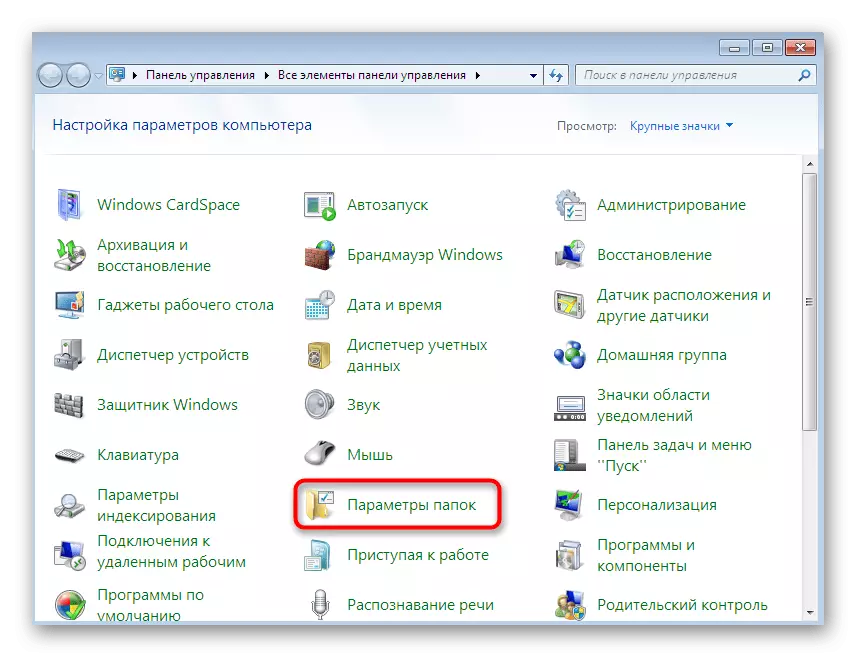
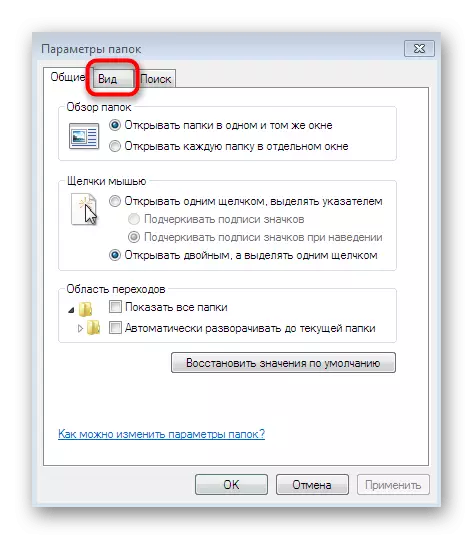

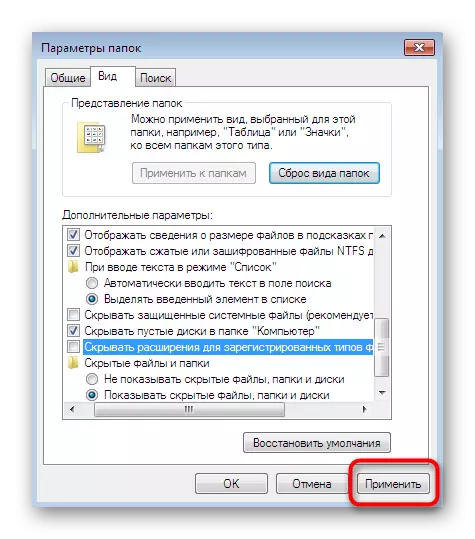

Ju mund të përdorni mbrojtjen e instaluar në kompjuter ose zgjidhni ndonjë softuer tjetër për të luftuar elemente me qëllim të keq. Pas përfundimit të skanimit, informacioni mbi viruset e gjetura dhe të largëta do të shfaqen në ekran. Dosjet e infektuara nganjëherë restaurohen, por nëse janë dëmtuar rëndë, ju do të keni për të pjesë me fotot. Udhëzime të hollësishme për kryerjen e kësaj detyre janë në kërkim në materialin më poshtë.
Lexo më shumë: Luftimi i viruseve kompjuterike
Metoda 2: Shoqata e skedarëve të konfigurimit
Këshilla më banale dhe e thjeshtë që shfaqet kur ndodhin probleme të tilla - duke kontrolluar shoqatën e objekteve. Situata është shumë e mundshme kur për disa arsye mjetet e shikimit të imazhit thjesht pushojnë së bashku të ndërveprojnë me dosjet ekzistuese të medias, duke injoruar zgjerimin e tyre. Pastaj ju duhet të kontrolloni manualisht dhe të ndryshoni parametrat përmes "panelit të kontrollit".
- Ndërsa në këtë meny, klikoni në programin e parazgjedhur.
- Këtu, klikoni në opsionin "Specifikimet e Programit të Default".
- Në të majtë, zgjidhni shikuesin e instaluar. Nëse përdorni softuer standard, theksojeni atë.
- Për të kontrolluar llojet aktuale të dosjeve, klikoni mbi "Zgjidh defaults për këtë program".
- Shënoni të gjitha sendet, nëse ndonjë prej tyre ose të gjithë mungojnë, dhe pastaj klikoni në "Save".
- Pas kësaj, ri-caktoni këtë mjet në mjetin e parazgjedhur duke klikuar në një buton të veçantë.
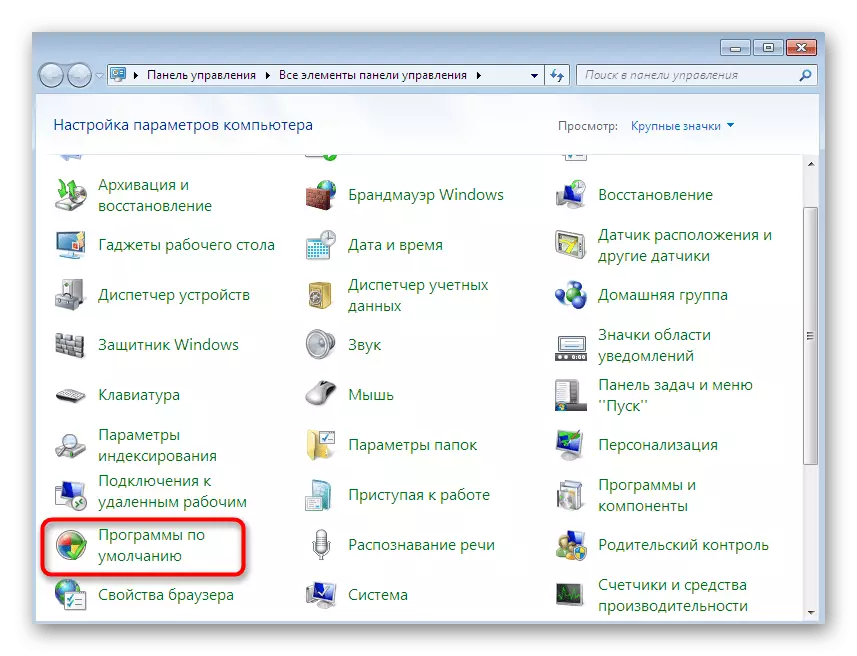
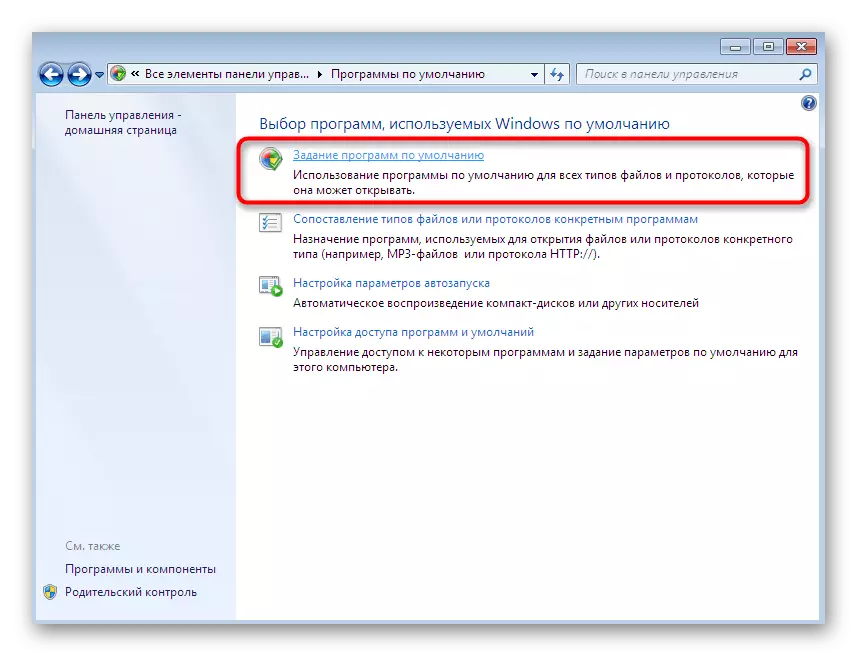

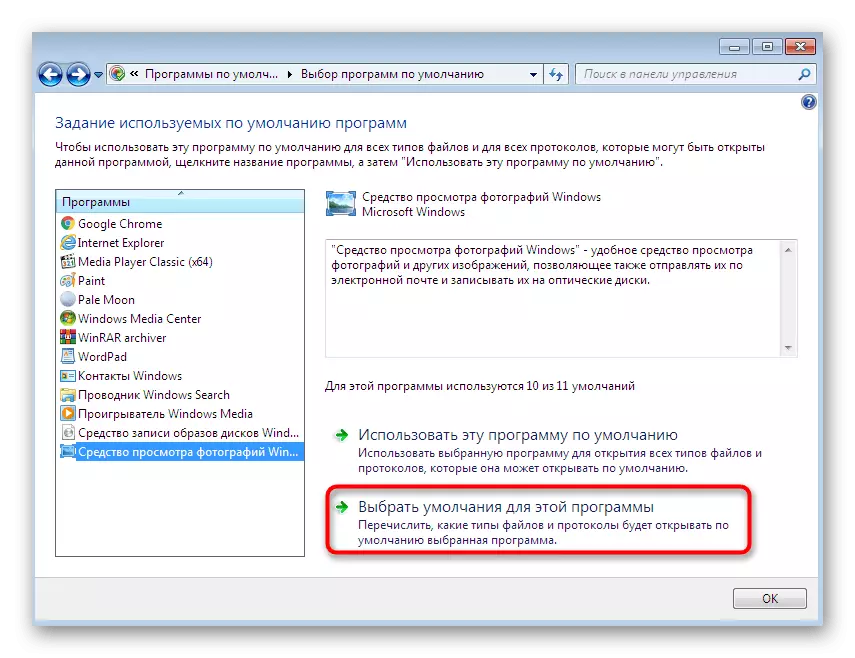


Tani ju mund të lëvizni në mënyrë të sigurt për të testuar shikimin e fotografive. Rinisni PC nuk është i nevojshëm, pasi ndryshimet hyjnë në fuqi në seancën aktuale.
Metoda 3: Redaktimi i të drejtave të qasjes
Me një gabim në lidhje me mungesën e të drejtave të nevojshme, kur hapni imazhe, përdoruesit hasen kryesisht, të cilat sapo kanë instaluar sistemin operativ. Fakti është se nganjëherë objektet janë caktuar një pronar i caktuar, dhe kjo nënkupton vendosjen e disa kufizimeve të qasjes. Në formën e një përdoruesi të ri, OS mund të lëshojë një gabim, duke ndaluar foton për të parë. Duhet gjithashtu të theksohet se paraqitja e një problemi të tillë ndonjëherë shoqërohet me veprimin e viruseve, kështu që kryejnë metodën vetëm pas sistemit të kujdesshëm të pastrimit.
- Së pari, le të fikim funksionin e magjistarit të përgjithshëm të qasjes për të thjeshtuar ofrimin e të drejtave të nevojshme në të ardhmen. Hapni "panelin e kontrollit" dhe këtu shkoni te menyja "Settings".
- Në tab Shiko, hiqni kutinë e zgjedhjes nga pika "Përdorni magjistarin e ndarjes (të rekomanduara)", dhe pastaj aplikoni ndryshimet.
- Vendosni dosjen me foto që nuk hapen. Bëni të drejtën klikoni mbi të.
- Në menunë e kontekstit të hapur, shkoni te "Prona".
- Lëvizni në seksionin e sigurisë.
- Këtu klikoni në "Advanced".
- Hapni tabin "pronar".
- Shkoni te pronari që ndryshon duke klikuar në butonin përkatës.
- Ju mund të zgjidhni emrin e pronarit nga lista e propozuar, por shpesh nuk ka llogari të nevojshme, kështu që ju duhet të hapni një menu të veçantë.
- Këtu është më e lehtë të mos futni një emër manualisht, por të përdorni një kërkim automatik duke u kthyer në parametrat e zgjeruar.
- Kliko në "Kërko" për të nisur operacionin e kërkuar.
- Nga lista që shfaqet, zgjidhni emrin e duhur të llogarisë duke e bërë klikoni dy herë LKM mbi të.
- Aplikoni ndryshimet e bëra.
- Ju do të njoftoheni se pronari i objektit është ndryshuar.
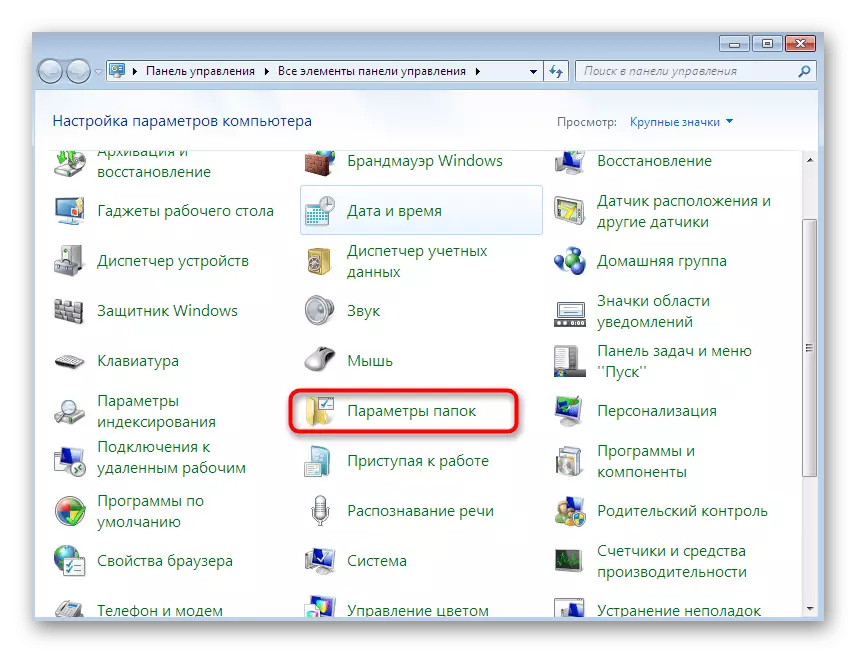
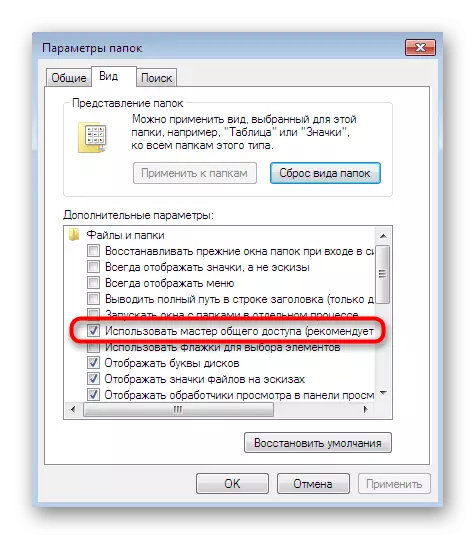

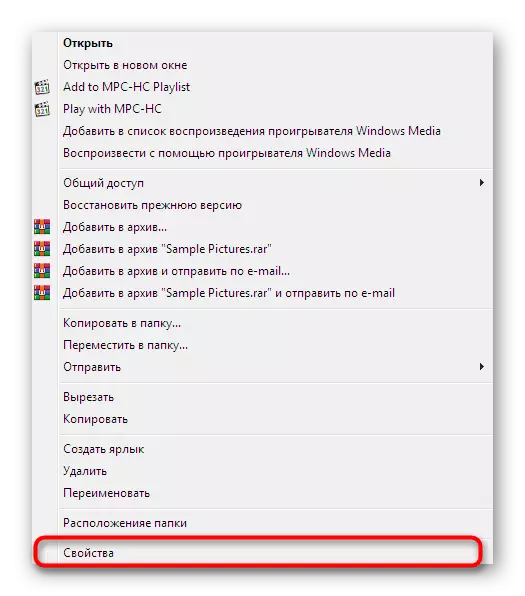


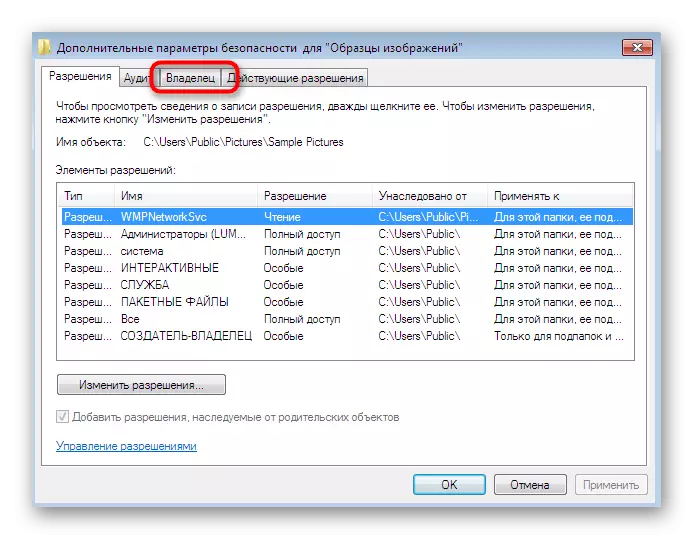
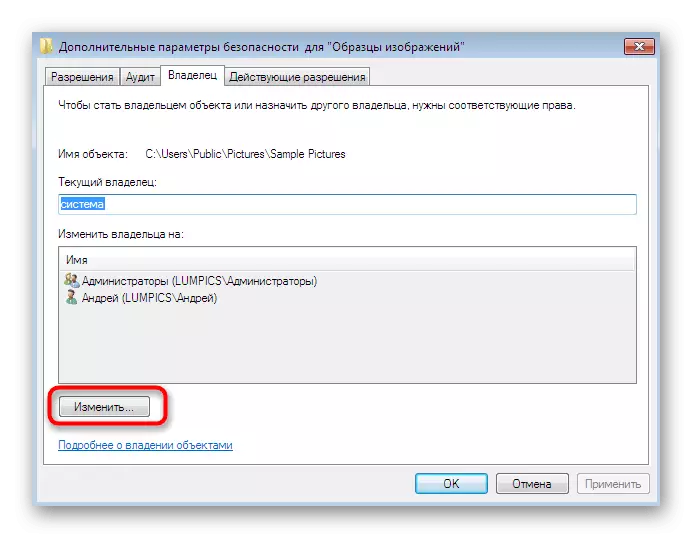

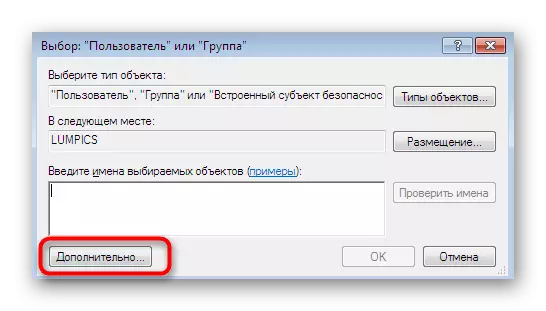
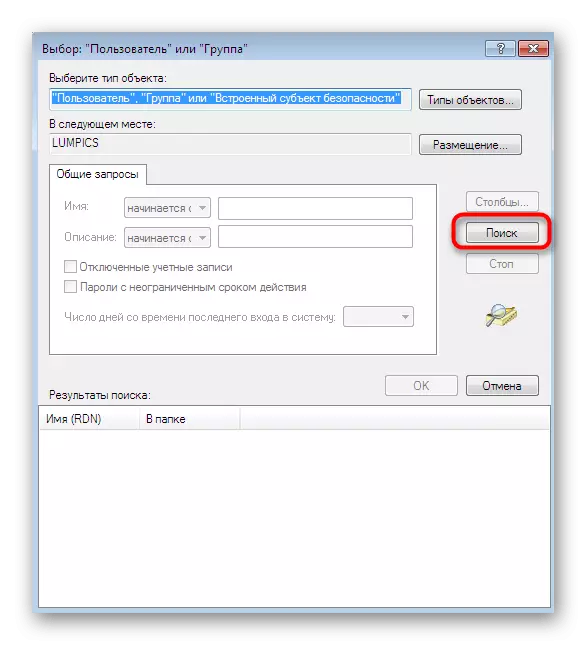
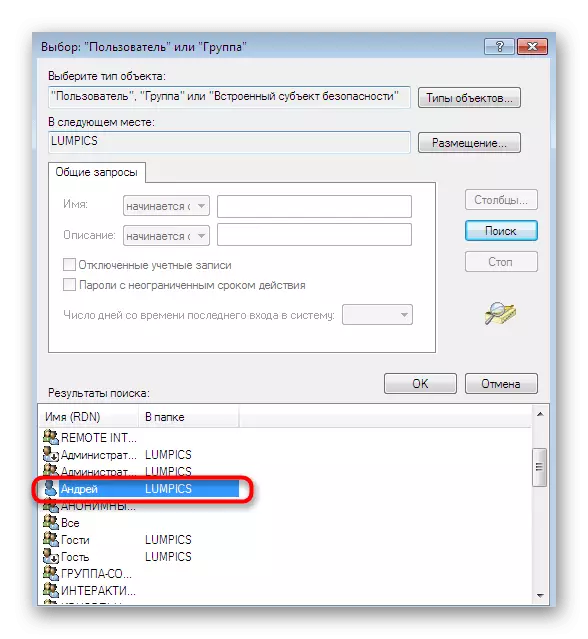


Pas kësaj, nëse problemi me të vërtetë përbëhej nga mungesa e të drejtave të kërkuara, duhet të zgjidhet me sukses, dhe fotografitë do të hapen pa ndonjë vështirësi.
Metoda 4: Kontrollimi i integritetit të skedarëve të sistemit
Ne vetëm shkojmë në metoda që nuk janë gjithmonë efektive, si dhe një pjesë e ekzekutimit. Opsioni i parë i tillë është që automatikisht të skanoni sistemin për integritetin e dosjeve përmes shërbimeve të parazgjedhura të përcaktuara me parazgjedhje dhe të përshtatshme në ato situata kur asnjë foto nuk hapet në PC përmes mjeteve të ndryshme për shikim. Për të filluar, ju duhet të përdorni shërbimin e SFC, si në formën e vendosur, të lexoni në një material të veçantë në faqen tonë të internetit duke klikuar më poshtë linkut më poshtë.

Lexo më shumë: Rivendosni skedarët e sistemit në Windows 7
Ndiqni me kujdes njoftimet që shfaqen në ekran gjatë skanimit. Nëse shkon me sukses, do të merrni mesazhin e duhur dhe kur ndodh gabimi, përmbajtja do të jetë: "" Mbrojtja e burimeve të dritareve ka zbuluar objekte të dëmtuara, por nuk mund të rivendosë disa prej tyre ". Kjo do të thotë se ka pasur dëme për komponentët e sistemit, dhe vetëm do të përballet me restaurimin e tyre, artikulli tjetër është i përkushtuar për ndërveprimin. Vetëm pas përfundimit të suksesshëm të DROP ka nevojë për të shkuar në SFC, duke ri-skanuar.
Lexo më shumë: Rivendosja e komponentëve të dëmtuar në Windows 7 me DROM
Metoda 5: Cilësimet e redaktimit të regjistrit (për Windows 7 x64)
Së fundi, kemi lënë rrugën më të vështirë që rezulton të jetë efektive kryesisht kur problemet me shikuesin standard të fotografive. Megjithatë, në rast të dështimeve në regjistër, paraqitja e problemeve dhe përdorimi i softuerit të palëve të treta, që merr si bazë të algoritmeve të punës të instaluara sipas mjeteve të paracaktuara. Në titull, sqarojmë se ky opsion është i përshtatshëm vetëm për pronarët e OS 64-bit. Kjo është për shkak të faktit se në këtë bit ka dyfishim të bibliotekës DLL përgjegjëse për shoqatën e skedarëve të medias. Në versionet 32-bit nuk ka alternativë, prandaj kjo metodë nuk është e përshtatshme.
Të gjitha veprimet e mëposhtme ndjekin vetëm në rrezikun tuaj. Kur supozoni gabime, problemet janë të mundshme në funksionimin e OS, si dhe gabimet kur fillon. Është më mirë të përgatisni një pikë shërimi paraprakisht nëse keni vendosur të përdorni metodën radikale.
Lexo më shumë: Si të krijoni një pikë shërimi në Windows 7
- Drejtoni programin "Run" nga kombinimi kryesor i standardit Win + R. në linjë, futni regedit dhe shtypni Enter.
- Shko përgjatë rrugës hkey_classes_root \ jpegfile \ shell \ hapur \ komandë.
- Klikoni dy herë mbi parametrin e vendosur atje për të hapur pronat e saj.
- Ndryshoni vlerën në runllll32.exe "C: \ Windows \ Syswow64 \ shimgvw.dll", imageview_fullscreen% 1 dhe konfirmoni veprimin duke klikuar mbi "OK".
- Tjetra, hap hkey_classes_root \ pngfile \ shell \ hapur \ komandë.
- Këtu gjithashtu shkoni në vetitë e parametrit të shfaqur.
- Vendosni vlerën rundll32.exe "C: \ Windows \ Syswow64 \ shimgvw.dll", imageview_fullscreen% 1.
- Si shoqata e fundit, gjeni hkey_classes_root \ photoviewer.fileassoc.jpeg \ shell \ hapur \ komandë si shoqata e fundit.
- Në të njëjtën mënyrë, hapni vetitë e parametrit.
- Ndryshoni vlerën në rundll32.exe "C: \ Windows \ Syswow64 \ shimgvw.dll", imageview_fullscreen% 1.
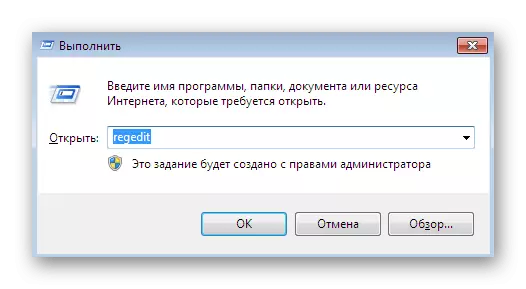
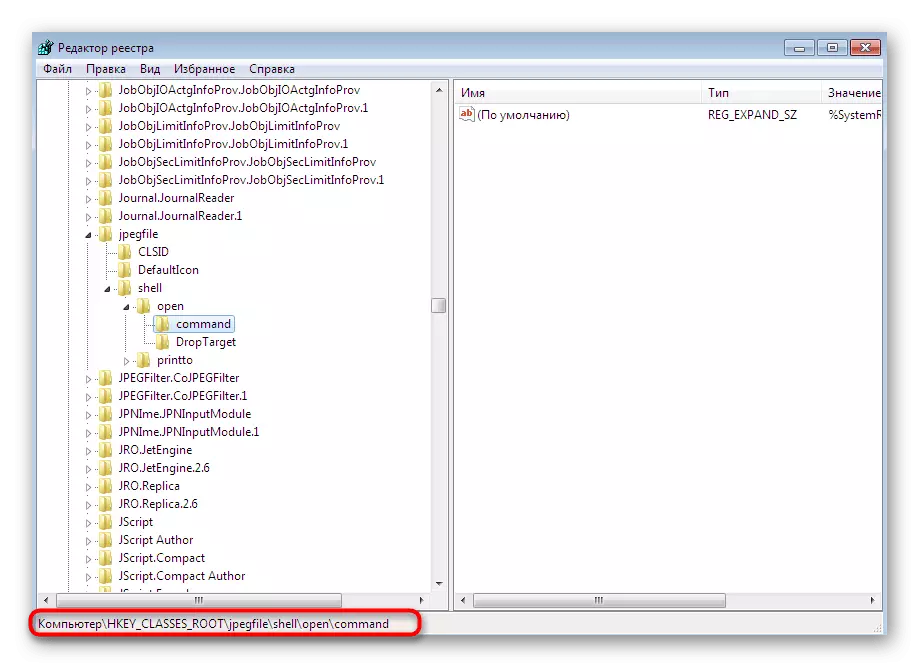




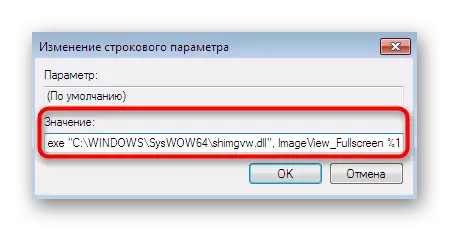
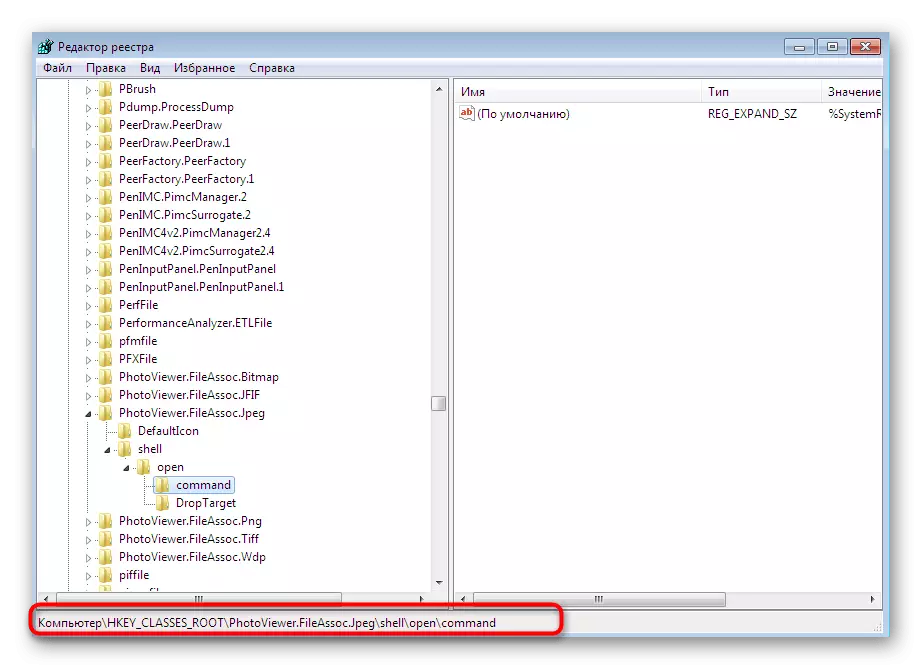
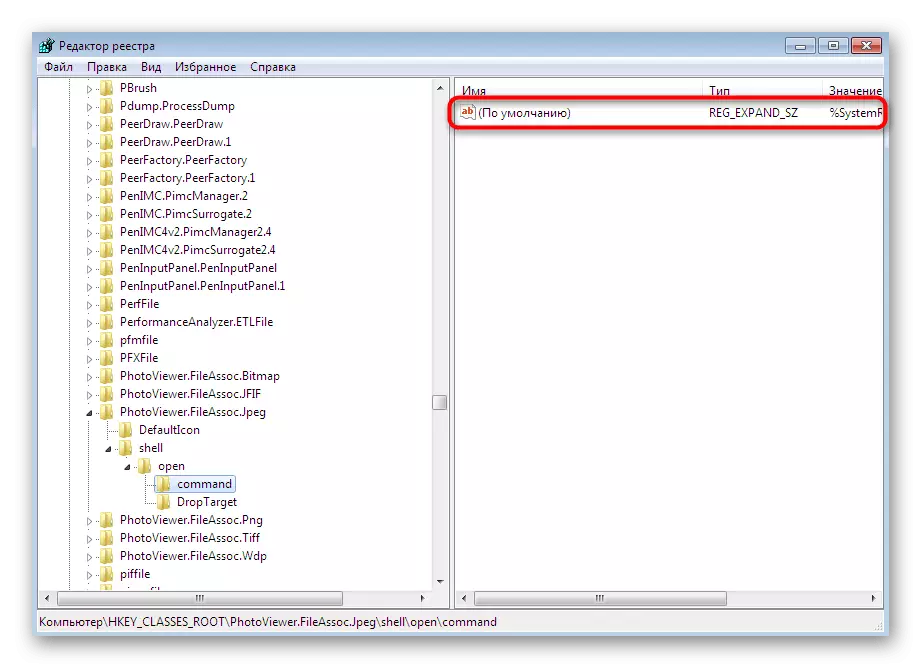
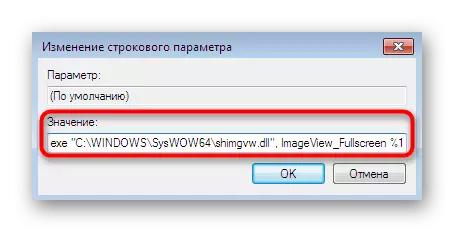
Ndryshimet e bëra do të hyjnë në fuqi vetëm pas rindërtimit të kompjuterit. Vetëm atëherë vazhdoni të testoni hapjen e fotografive përmes softuerit të përdorur.
Tani ju jeni të njohur me të gjitha metodat themelore të zgjidhjes së problemeve me shikimin e fotografive në Windows 7. Siç mund ta shihni, algoritmi i secilës metodë është krejtësisht i ndryshëm, si dhe niveli i efikasitetit në situata të caktuara. Përveç kësaj, vërejmë se nëse ky problem mbetet ende, rekomandohet të ktheheni në atë kopje rezervë, kur ende ka punuar mirë ose mund të zgjidhni një program të palës së tretë për të parë fotot. Nëse backup nuk ekziston, mbetet vetëm për të riinstaluar OS në rast të gabimeve me hapjen e absolutisht çdo imazh.
Shiko gjithashtu:
Rivendosja e sistemit në Windows 7
Zgjidhni programin për të parë fotot
Rivendosni Windows 7 pa disk dhe flash drives
